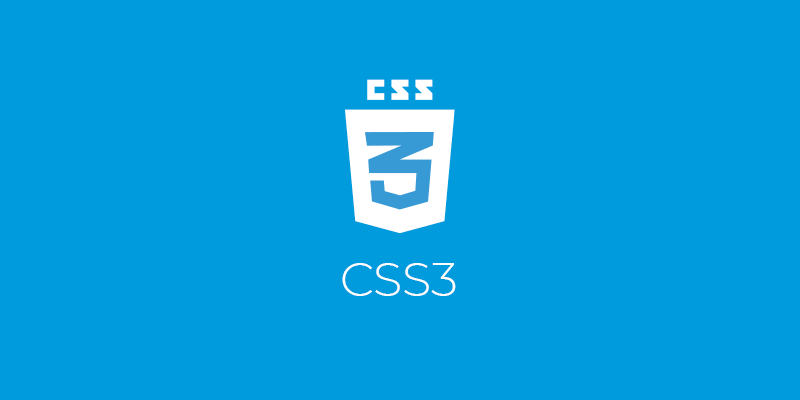たとえば
など、テキストをそのまま流し込んで実装すると(例えデザインの通りだとしても!)、チェックバック時に「頭揃えて」と修正指示をされ『やっぱりか…』となりがちな、ぶら下がりインデント。
2行目以降の頭揃えの実装方法ですが、複数あるので(ケースバイケースでもあるんですが)メモとしてまとめます。
目次
case01: padding-leftとtext-indentを使う
一番オーソドックスなやり方。文頭の文字数が確定しているなら使える。FONT環境によってはズレが発生してしまうことも(例えばMacのヒラギノでは「※」の文字がなぜか一回り小さい)
<p class="caution01">※ダミーテキストダミーテキストダミーテキストダミーテキストダミーテキストダミーテキストダミーテキストダミーテキスト</p>p.caution01 {
padding-left:1em; /* ケースによって調整する */
text-indent:-1em; /* ケースによって調整する */
}Demo
※ダミーテキストダミーテキストダミーテキストダミーテキストダミーテキストダミーテキストダミーテキストダミーテキスト
case02: 上記の改良型。文頭の文字をinline-blockで幅指定。
こちらも文頭の文字数が確定している場合に。文頭のインデントさせたい文字をspanで囲み、CSSでspanをdisplay:inline-block;した上で幅を設定する。
<p class="caution02"><span>※</span>ダミーテキストダミーテキストダミーテキストダミーテキストダミーテキストダミーテキストダミーテキストダミーテキスト</p>p.caution02 {
padding-left:1.25em; /* ケースによって調整する */
text-indent:-1.25em; /* ケースによって調整する */
}
p.caution02 span {
display: inline-block;
width: 1.25rem; /* ケースによって調整する */
text-indent: 0;
}Demo
※ダミーテキストダミーテキストダミーテキストダミーテキストダミーテキストダミーテキストダミーテキストダミーテキスト
case03: 子要素とpositionを使う(左寄せ編)
こちらは子要素を使って文頭の文字の表示を指定するので、「※」や「注:」など使用する文字が確定しているケースでおすすめ(あるいはケースごとにCSSの記述を書く)。HTMLもスッキリ。
注意点:text-align:center;の場合、文頭の文字が左端に飛んでってしまう。
<p class="caution03">ダミーテキストダミーテキストダミーテキストダミーテキストダミーテキストダミーテキストダミーテキストダミーテキスト</p>p.caution03 {
position:relative;
padding-left:1.25em; /* ケースによって調整する */
}
p.caution03:before{
position:absolute;
content:"※"; /* 文頭に表示したい文字を""内に記述する */
left:0;
top:0;
}Demo
ダミーテキストダミーテキストダミーテキストダミーテキストダミーテキストダミーテキストダミーテキストダミーテキスト
追記210528: contentに日本語(全角文字?)を指定すると文字化けすることがある
まだ自分では遭遇していない事象ですが、対処方法をまとめたブログ記事がありましたのでご参照ください。
case04: 子要素とpositionを使う(中央寄せ編)
前述case03の注意点「text-align:center;の場合、文頭の文字が左端に飛んでってしまう」へ対応したバージョン。
今度は逆にtext-leftにしたときに頭が揃わなくなるし、複数行のときも揃い方がイマイチなので、文字数が少なくてtext-align:center;限定のぶら下がりインデント実装用です(だいぶニッチなケースですね)。
簡単に言うと、p要素に指定していたposition:relative;と子要素の指定を、内側に追加したspanタグに移行させています。
<p class="caution04"><span>ダミーテキストダミーテキストダミーテキストダミーテキストダミーテキストダミーテキストダミーテキストダミーテキスト</span></p>p.caution04 {
line-height: 1rem; /* ケースによって調整する */
text-align: center;
}
p.caution04 span {
position:relative;
padding-left:1rem; /* ケースによって調整する */
}
p.caution04 span:before{
position:absolute;
content:"※"; /* 文頭に表示したい文字を""内に記述する */
left:0;
top:0;
}Demo
ダミーテキストダミーテキストダミーテキストダミーテキストダミーテキストダミーテキストダミーテキストダミーテキスト
case05: display:table;を使う
文頭の文字数が増えても対応可なのでケースごとにCSSの記述を増やさなくて済む。HTMLがちょっと煩雑になるのが気にならなければ。
注意点:text-align:center;の場合、文頭の文字が左端に飛んでってしまう。
<p class="caution05"><span class="icon">※</span><span class="text">ダミーテキストダミーテキストダミーテキストダミーテキストダミーテキストダミーテキストダミーテキストダミーテキスト</span></p>p.caution05 {
display: table;
}
p.caution05 span.icon {
display: table-cell;
padding-right: 0.3em; /* ケースによって調整する */
white-space: nowrap;
}
p.caution05 span.text {
display: table-cell;
width: 100%;
}Demo
※ダミーテキストダミーテキストダミーテキストダミーテキストダミーテキストダミーテキストダミーテキストダミーテキスト
(注)ダミーテキストダミーテキストダミーテキストダミーテキストダミーテキストダミーテキストダミーテキストダミーテキスト
注意事項その3:ダミーテキストダミーテキストダミーテキストダミーテキストダミーテキストダミーテキストダミーテキストダミーテキスト
case06: 子要素とFlexboxを使う(左寄せ編)
IEで崩れそうで敬遠していましたが、いよいよFlexboxです。子要素で文頭の文字を指定するので、「※」など使用する文字が決まっているときに。
こちらもcontentで全角文字を使う想定なので、case03の追記をご参照ください。
<p class="caution06"><span>ダミーテキストダミーテキストダミーテキストダミーテキストダミーテキストダミーテキストダミーテキストダミーテキスト</span></p>p.caution06 {
display: flex;
}
p.caution06:before {
content:"※"; /* 文頭に表示したい文字を""内に記述する */
left:0;
top:0;
margin-right: 5px; /* ケースによって調整する */
}Demo
ダミーテキストダミーテキストダミーテキストダミーテキストダミーテキストダミーテキストダミーテキストダミーテキスト
case07: 子要素とFlexboxを使う(中央寄せ編)
justify-content: center;を指定します。
<p class="caution07"><span>ダミーテキストダミーテキストダミーテキストダミーテキストダミーテキストダミーテキストダミーテキストダミーテキスト</span></p>p.caution07 {
display: flex;
justify-content: center;
text-align: center;
}
p.caution07:before {
content:"※"; /* 文頭に表示したい文字を""内に記述する */
left:0;
top:0;
margin-right: 5px; /* ケースによって調整する */
}Demo
ダミーテキストダミーテキストダミーテキストダミーテキストダミーテキストダミーテキストダミーテキスト
おまけ
レスポンシブ時のtext-align指定の切り替え
上記「case07: 子要素とFlexboxを使う(中央寄せ編)」を流用して、ブラウザ幅767px以下ではtext-align: left;で768px以上ではtext-align: center;に指定してみた(ここではBootstrapのclass指定text-left text-md-centerを使用しています)
※ブラウザ幅を伸び縮みさせてみてください。
<p class="caution0 text-left text-md-center"><span>ダミーテキストダミーテキストダミーテキストダミーテキストダミーテキストダミーテキストダミーテキストダミーテキスト</span></p>Demo
ダミーテキストダミーテキストダミーテキストダミーテキストダミーテキストダミーテキストダミーテキスト